İçindekiler
"Başvurulan hesap şu anda kilitli ve oturum açılamıyor" hata mesajı, genellikle kullanıcının parolasını birden çok kez yanlış girdiği ve etki alanından kilitlendiği etki alanı bilgisayarlarında görünür.
"Başvurulan hesap kilitlendi" sorununu kolayca çözmek için, parolanızı yeniden girmeye çalışmadan önce en az 30 dakika bekleyin veya sorunu çözmenin tüm yollarını görmek için aşağıyı okumaya devam edin.

Windows'ta "Başvurulan hesap şu anda kilitli ve oturum açılamıyor." Hatası Nasıl Düzeltilir?
Yöntem 1. Hesabın kilidinin açılması için 30 dakika bekleyin.
Bu makalenin başında belirtildiği gibi, "hesap şu anda kilitli" sorununu çözmenin en kolay yöntemi, 30 dakika* beklemek ve ardından doğru şifreyi yazarak yeniden giriş yapmayı denemektir.
Not: "30 dakika" süresi, hesabın kilidi otomatik olarak açılmadan önce varsayılan Hesap kilitleme süresidir (aksi belirtilmemişse).
Yöntem 2. Yerel Yönetici Hesabını kullanarak hesabın kilidini açın.
Eğer bilgisayar bir etki alanına katılmamışsa (aksi takdirde bir sonraki yönteme geçin), aşağıdaki şekilde devam edin:
1. Bu eğitimdeki talimatları izleyerek yerel Yönetici hesabını çevrimdışı olarak etkinleştirin.
2. Giriş yapın kullanarak iş istasyonuna yerel Yönetici hesabı .
3. Açık ve Yerel Güvenlik Politikası editör. (secpol.msc)
4. Şuraya gidin Güvenlik Ayarları > Hesap Ayarları > Hesap Kilitleme Politikası
5. Açın Hesap kilitleme eşiği politikasına göre ayarlayın 0 (sıfır) ve tıklayın TAMAM.
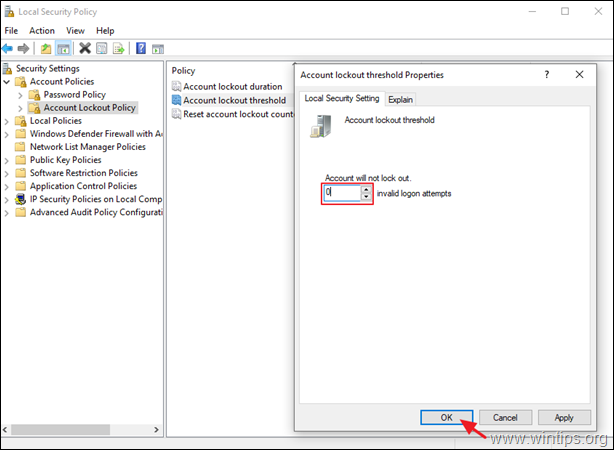
6. Bilgisayarı yeniden başlatın ve kilitli hesapta oturum açın.
Yöntem 3. Etki Alanı Denetleyicisinde başvurulan hesabın kilidini açın.
AD Etki Alanı bilgisayarlarında ve güvenlik nedenleriyle, varsayılan Etki Alanı İlkesi, parolanın tekrar tekrar yanlış yazılması durumunda herhangi bir kullanıcının etki alanında oturum açmasını engelleyebilir. Bu nedenle, bilgisayar bir etki alanına katılmışsa, devam edin ve Etki Alanı Denetleyicisinde başvurulan hesabın kilidini açın:
1. Etki Alanı Sunucusunda var: Active Directory Kullanıcıları ve Bilgisayarları -> Kullanıcılar
2. Sağ tıklayın kilitli kullanıcının üzerine gelin ve Özellikler.
3. At Hesap sekmesinde Hesap kilidini aç onay kutusunu işaretleyin ve TAMAM.
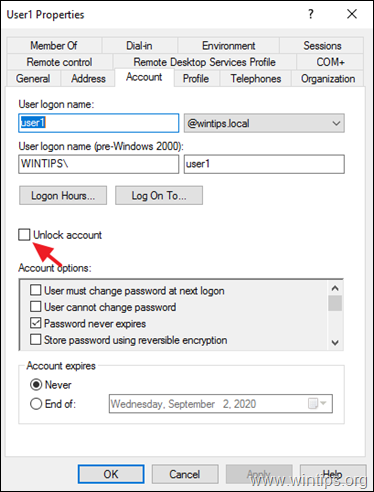
Yöntem 4. Hesap Kilitleme İlkesini Devre Dışı Bırakın veya Değiştirin.
Sunucunuzda veya Windows PC'nizde Hesap Kilitleme İlkesini devre dışı bırakmak veya değiştirmek için aşağıdaki adımları izleyin:
1. Etki Alanı Denetleyicisinde Sunucu Yöneticisi ve sonra Araçlar menüsünden Grup İlkesi Yönetimi. *
Not: Bağımsız Sunucular veya İş İstasyonları için Yerel Grup İlkesi Düzenleyicisi (gpedit.msc)
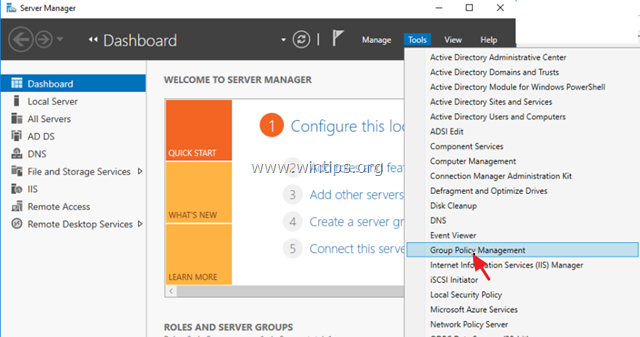
2. Grup İlkesi Yönetimi düzenleyicisinde, sağ tıklama at Varsayılan Etki Alanı Politikası ve seçin Düzenle . *
Not: Bağımsız Sunucular veya İş İstasyonları için bir sonraki adıma geçin.
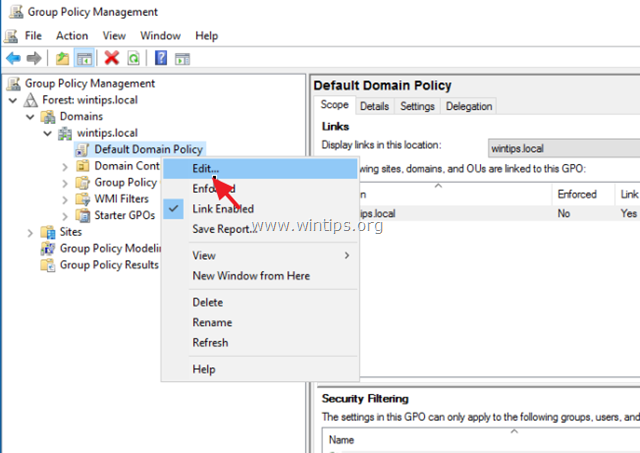
3. Grup İlkesi Düzenleyicisi'nde şuraya gidin:
- Bilgisayar Yapılandırması > Windows Ayarları > Güvenlik Ayarları > Hesap Politikaları > Hesap Kilitleme Politikası.
4. Açın Hesap kilitleme eşiği Politika.
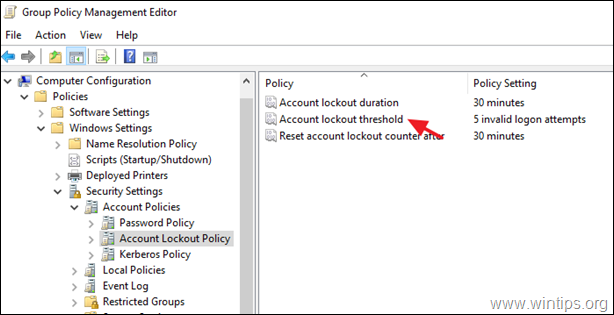
5. Hesap kilitleme eşiğinde Özellikler , isteğinize göre aşağıdakilerden birini uygulayın:
a. İşareti kaldırın ve Bu ilke ayarını tanımlayın onay kutusunu işaretleyin ve TAMAM, hesapların şifrelerini yanlış girdikten sonra engellenmesini önlemek istiyorsanız veya...
b. Geçersiz oturum açma denemeleri için sayıyı artırın ve TAMAM.
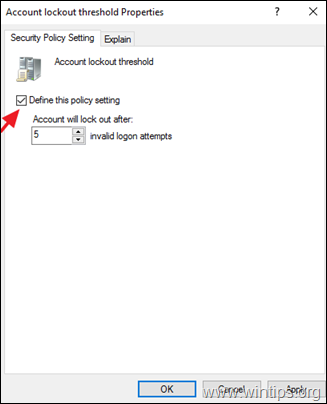
6. Tıklayın OK yine 'Önerilen Değer Değişiklikleri' bölümünde.
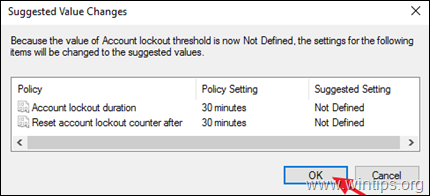
7. Grup İlkesi Düzenleyicisi'ni kapatın.
8. Son olarak, açın Yönetici Olarak Komut İstemi ve grup ilkesini güncellemek için aşağıdaki komutu verin veya yeniden başlat Bilgisayarı.
- gpupdate /force
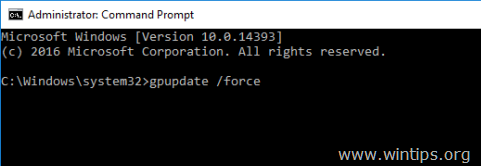
İşte bu kadar! Bu rehberin size yardımcı olup olmadığını, deneyiminizle ilgili yorumunuzu bırakarak bana bildirin. Lütfen başkalarına yardımcı olmak için bu rehberi beğenin ve paylaşın.

Andy Davis
Windows hakkında bir sistem yöneticisinin günlüğü





